WIN7笔记本外接显示器分辨率如何调整为最佳状态
WIN7笔记本外接显示器分辨率的调整方法具体如下:
1、首先,用鼠标右键,点击外接显示器桌面的空白处。如下图所示,然后进入下一步。

2、其次,完成上述步骤后,在弹出选项中,选择【屏幕分辨率】,并点击进入,如下图所示,然后进入下一步。

3、接着,完成上述步骤后,进入【更改显示器外观】的界面,单击分辨率选项上的小三角形,如下图所示,然后进入下一步。

4、然后,完成上述步骤后,通过上下滑动来调整外接显示器的分辨率(首先选择推荐建议的分辨率),然后单击【确定】,如下图所示,然后进入下一步。

5、随后,完成上述步骤后,选择【保留更改】,然后单击【还原】,将恢复到以前的分辨率,如下图所示,然后进入下一步。

6、最后,完成上述步骤后,多显示器设置为【只在2上显示桌面】,那么该桌面就显示在外部显示器上了,如下图所示,这样,问题就解决了。
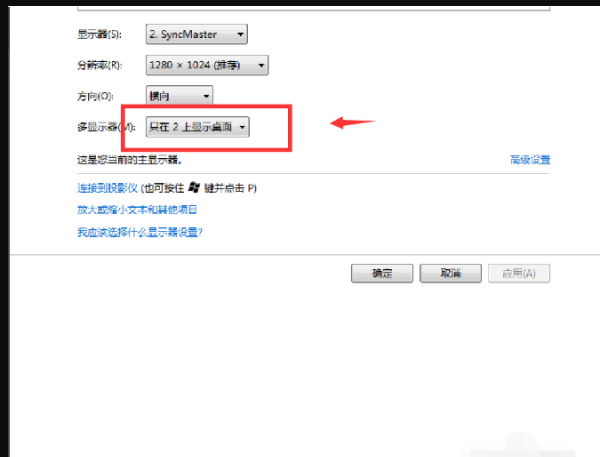
声明:本网站引用、摘录或转载内容仅供网站访问者交流或参考,不代表本站立场,如存在版权或非法内容,请联系站长删除,联系邮箱:site.kefu@qq.com。
阅读量:113
阅读量:85
阅读量:71
阅读量:145
阅读量:46